在使用Windows10操作系统的过程中,由于各种原因,有时候我们可能需要重新安装系统。而使用DVD光盘来重装系统是一种常见且可靠的方法。本文将为大家详细介绍如何使用DVD重装系统Win10的步骤和注意事项。
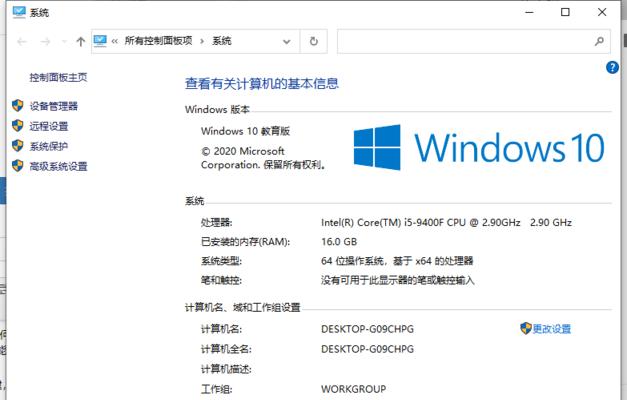
1.准备所需材料
在进行DVD重装系统之前,首先需要准备好以下材料:一张可用于刻录的空白DVD光盘、Windows10系统的安装光盘或镜像文件、计算机硬件的驱动程序。
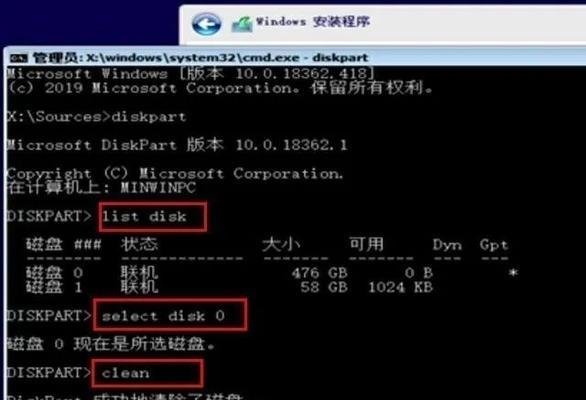
2.备份重要文件
在进行系统重装之前,务必先备份所有重要文件。由于重装系统会清空硬盘上的所有数据,没有备份的文件将无法恢复。
3.制作启动盘
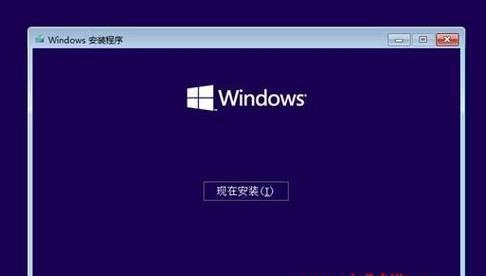
将空白DVD光盘插入计算机的光驱中。打开刻录软件,并选择“制作启动盘”的选项。接着,选择Windows10安装光盘或镜像文件,并设置刻录选项。点击“开始刻录”按钮,等待刻录完成。
4.配置BIOS设置
重启计算机,在开机过程中按下Del或F2键进入BIOS设置界面。找到“启动顺序”或“BootOrder”选项,并将光盘驱动器设置为首选启动设备。保存设置并退出BIOS。
5.启动计算机
将制作好的启动盘插入计算机的光驱中,并重启计算机。系统将自动从DVD光盘启动,进入系统安装界面。
6.选择安装方式
在系统安装界面中,选择“新安装”或“重新安装”选项,然后点击“下一步”按钮。
7.授权许可协议
阅读并同意Windows10的授权许可协议,然后点击“下一步”按钮。
8.选择安装位置
选择要安装Windows10系统的硬盘和分区,并点击“下一步”按钮。注意,此操作将清空所选硬盘上的所有数据,请谨慎选择。
9.系统安装
系统开始进行安装过程,这可能需要一些时间,请耐心等待。
10.设置系统配置
在系统安装完成后,根据个人需求设置时区、语言、键盘布局等系统配置选项,并点击“下一步”按钮。
11.输入产品密钥
如果您有Windows10的产品密钥,可以在此输入。如果没有,请选择“跳过”选项。
12.创建账户
设置新的Windows10账户,包括用户名和密码等信息,并点击“下一步”按钮。
13.完成安装
系统将开始进行最后的配置和安装过程,这可能需要一段时间。请耐心等待,直到系统提示安装完成。
14.安装驱动程序
安装完系统后,需要安装计算机硬件的驱动程序,以确保计算机的正常运行。可以使用随机附带的驱动光盘或者从官方网站下载并安装最新的驱动程序。
15.恢复个人文件
使用之前备份的重要文件进行数据恢复,确保个人文件的完整性。
通过本文所提供的详细教程,您可以轻松地使用DVD光盘重新安装Windows10系统。重装系统是解决系统问题、提升计算机性能的常见方法之一,但在操作过程中请务必谨慎,以免造成数据丢失或其他不必要的麻烦。







